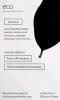Kopējiet YouTube video vietrāžus URL, lai tos straumētu savā iecienītajā multivides atskaņotājā
YouTube ir minēta kā populārākā video straumēšanas vietne internetā. Faktiski tas ir tikai ieskats tajā, ko Web 3.0 varētu piedāvāt interneta lietotājiem. Pēc plašas atzinības visā pasaulē, laiks mūs aizveda līdz vietai, kurā YouTube to nevar izdarīt straumēt tikai uz darbvirsmas, bet arī uz viedtālruņiem, planšetdatoriem, televizoriem, klēpjdatoriem, netbooks un Ultragrāmatas. Kamēr videoklipi tiek straumēti un skatīti tieši no jūsu Google pārlūkprogrammas tīmekļa pārlūkprogrammas, vai nebūtu labāk, ja šo video skatīšanai varētu izmantot savu iecienīto multivides atskaņotāju? Tādā veidā jūs ne tikai varētu pielāgot atskaņošanu, bet arī tāpēc, ka zibspuldzes straumēšana patērē vairāk akumulators, parastais video atskaņotājs varētu ietaupīt sulu, izmantojot kodekus un aparatūru paātrinājums. Ja jūs meklējat kaut ko līdzīgu, apsveriet savu vēlmi, piemēram SVPtube ienes šo jēdzienu realitātē. Tas ļauj jums satvert un straumēt YouTube videoklipus tieši parastajā multivides atskaņotājā. Labi ir tas, ka lielākā daļa lielāko multivides atskaņotāju tiek atbalstīti, ieskaitot KMPlayer, VLC un Media Player Classic, tikai dažus nosaucot. Tas vienkārši tiek izdarīts, klusi sēžot uz sistēmas teknes, un automātiski iedarbina multivides atskaņotāju, ja kopējat YouTube videoklipa URL uz starpliktuvi. Vai tas labi darbojas ar Google integrēto zibatmiņas atskaņotāju? Noskaidrosim.
Pati lietojumprogramma nesatur galveno interfeisu, kā tikai labo peles taustiņu noklikšķiniet uz konteksta izvēlnes tās paziņojumu teknes ikonā un nelielu konsoles lodziņu, kas parādās, ja Automātiskā atskaņošana ir atspējots. No konteksta izvēlnes, izņemot Automātiskā atskaņošana, jūs varat iespējot Ielādēt Startup, izvēlieties video izšķirtspēju no Vēlamā izšķirtspēja (224p, 360p, 480p, 720p un 1080p) un sadaļā Noklikšķiniet uz noklusējuma atskaņotāja Video atskaņotājs izvēlne. Turklāt jūs varat pārslēgties Rādīt tikai MP4 un Slēpt 3D formātus no plkst Video formātu filtrs. Videoklipu atskaņošanai ir divas metodes; vispirms (un, mūsuprāt, skaidrāk) ir jāiespējo Automātiskā atskaņošana konteksta izvēlnē, kas, savukārt, automātiski sāks atskaņošanu, kad tiks kopēts vietrādis URL.
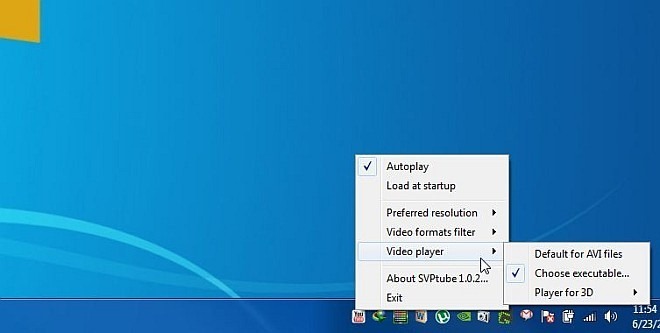
Otra metode ir atspējot Automātiskā atskaņošana un pēc URL nokopēšanas noklikšķiniet uz lietojumprogrammas paziņojuma ikonas, lai parādītu konsoles lodziņu, no kura varat izvēlēties video izšķirtspēju un noklikšķināt uz Spēlē lai sāktu atskaņošanu. Pārbaudes laikā mēs nevarējām noteikt, ko Kopēt URL dara, kā vienmēr teiktu Nederīgs URL.
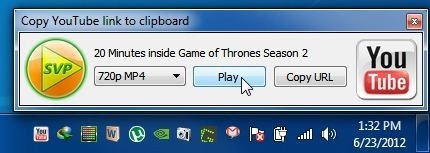
Testa brauciena laikā mēs mēģinājām atskaņot pāris videoklipus uz vairākiem dažādiem multivides atskaņotājiem, un, mūsu priekam, tas darbojās kā šarms uz visu, ko mēģinājām. Piemēram, zemāk esošajā ekrānuzņēmumā ir parādīts Game of Thrones video, kas tiek atskaņots KMPlayer, ar iespējotu DXVA, padarot video spilgtāku un krāsām bagātāku, salīdzinot ar Flash Player.
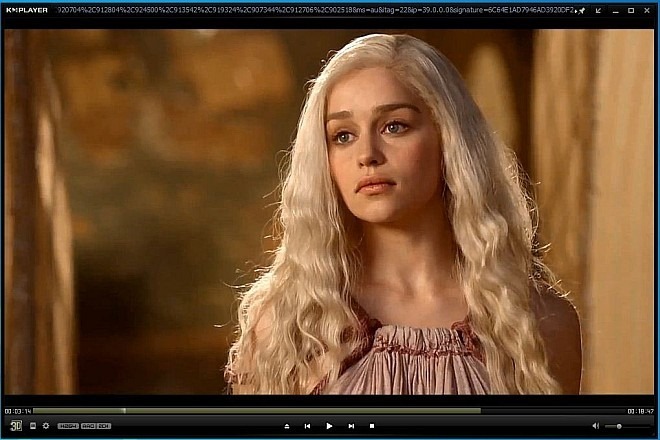
Pēc tam mēs gājām uz priekšu un padevām VLC, un arī šī programma nelika vilties. Vēl viens multivides atskaņotājs, kurā mēs to pārbaudījām, ir Media Player Classic, kur arī stāsts nebija tik atšķirīgs.
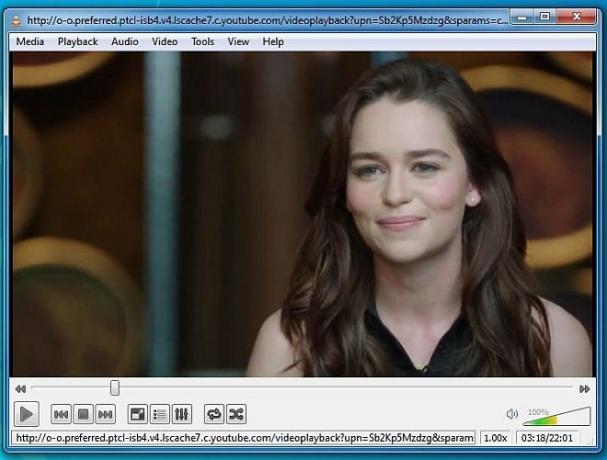
Secinot lietas, mēs esam secinājuši, ka SVPtube ir ārkārtīgi noderīga programmatūra. Par laimi, visi multivides atskaņotāji, pie kuriem mēs to izmēģinājām, strādāja tā, kā vajadzētu. Pati lietojumprogramma ir savietojama ar Windows XP, Windows Vista, Windows 7 un Windows 8.
Lejupielādējiet SVPtube
Meklēt
Jaunākās Publikācijas
Tirgi un es: sekojiet līdzi akciju tirgum un pārvaldiet savas akcijas [WP7]
Varbūt parādībai nav konkrēta iemesla, taču ar finansēm saistītās l...
Saglabājiet savu Windows Phone savienotu ar WiFi pat bloķēšanas ekrānā [Homebrew]
Gluži kā iOS, Windows Phone arī atspējo Wi-Fi, ja tālrunis atrodas ...
Uzlabojiet sava Windows Phone akumulatora darbības laiku, izmantojot Eco
Lai gan Windows Phone funkcijas a akumulatora taupītājs režīmā izvē...

![Tirgi un es: sekojiet līdzi akciju tirgum un pārvaldiet savas akcijas [WP7]](/f/ade3a3d575eb32d6c902bdffb8f0c5a9.jpg?width=680&height=100)
![Saglabājiet savu Windows Phone savienotu ar WiFi pat bloķēšanas ekrānā [Homebrew]](/f/73b02b0c3f6036a6fb13e8d25f79ece0.jpg?width=680&height=100)